本节书摘来自异步社区《iOS9开发快速入门》一书中的第2章,第2.2节解剖Xcode 7.0界面,作者 刘丽霞 , 邱晓华,更多章节内容可以访问云栖社区“异步社区”公众号查看
2.2 解剖Xcode 7.0界面
iOS9开发快速入门
一个Xcode 7.0项目由很多的文件组成,如代码文件、资源文件、框架等。Xcode 7.0会帮助开发者管理这些文件。所以,Xcode的界面也相对比较复杂,如图2.2所示。
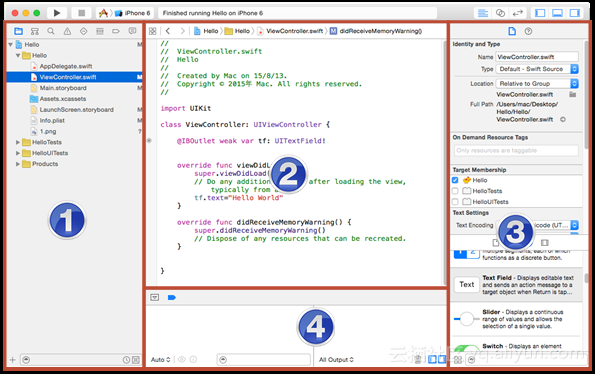
在图中可以看到,Xcode 7.0的界面大致可以分为4大部分。其中,编号为1的部分是导航窗口;编号为2的部分的编辑区域;编号为3的部分是工具窗口;编号为4的部分是程序调试信息窗口。本节将分别讲解这些区域的作用以及使用方式。
2.2.1 导航窗口
导航窗口的作用是显示整个项目的树状结构,开发者可以根据自己的喜好对其进行大小调整,以及显示和隐藏(通过View|Navigators|Show/Hide Navigator来实现显示和隐藏,或通过使用Hide or show the Navigator按钮来实现显示和隐藏)。导航窗口可以显示7类不同的信息,所以又有了8个导航器。这8个导航器分别为项目导航器、符号导航器、搜索导航器、问题导航器、测试导航器、调试导航器、断点导航器和日志导航器。开发者可以通过导航窗口顶部的8个图标进行导航之间的切换,如图2.3所示。
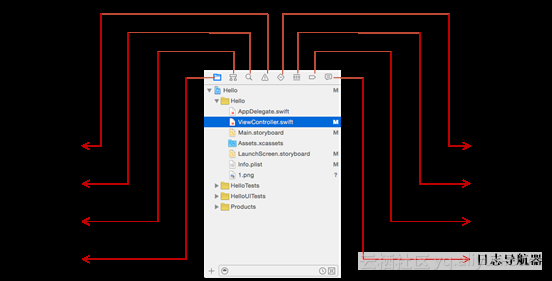
2.2.2 工具窗口
工具窗口可以对项目的信息进行编辑,开发者也可以对其进行显示和隐藏的(通过 View| Utilities| Show/Hide Utilities来实现显示和隐藏,或通过使用Hide or show the Utilities按钮来实现显示和隐藏)。工具窗口可以分为上下两个部分。上半部分显示的内容取决于开发者在编辑器上正在编辑的文件类型,其中文件类型有两种如下。
当编辑器编辑代码文件时,工具窗口上半部分显示的内容为文件查看器和快速帮助其中的一个内容,如图 2.4 所示。要想实现两个内容的切换,可以通过使用此窗口上半部分在顶部显示的图标来进行切换。
图片 1
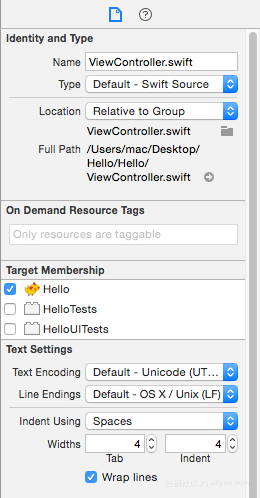
当编辑器编辑的是界面文件时,工具窗口上半部分显示的内容为文件查看器、快速帮助、标识查看器、属性查看器、尺寸查看器和连接查看器其中一个的内容,如图 2.5 所示。要想实现6种内容的切换,可以通过使用此窗口上半部分在顶部显示的图标来进行切换。
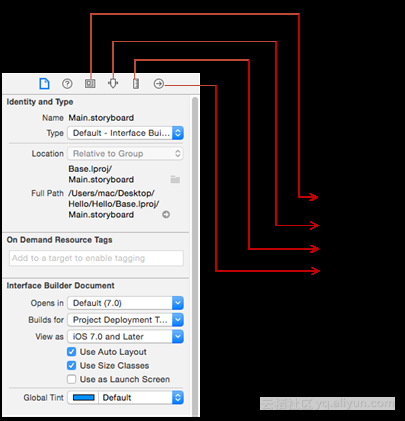
上半个工具窗口介绍完后,再来看下半个窗口。下半个工具窗口显示的内容是文件模板库、代码片断库、对象库和媒体库中的一个内容,如图2.6所示。要想实现这4种内容的切换,可以使用顶部显示的图标来进行切换。
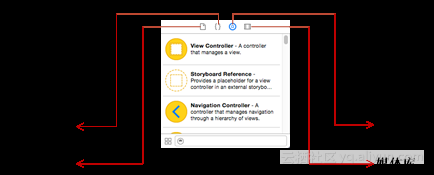
2.2.3 编辑窗口
编辑窗口可以用来编写代码,或在编辑界面设置用户界面。在顶端,有左右箭头和整个项目的层次显示。编辑窗口可以记录已经编辑的文件名,可以使用顶端的左右箭头来选择曾经编辑过的文件。在一个项目的窗口中至少要包含一个编辑窗口。如果项目要同时打开多个编辑窗口该如何实现呢,以下主要讲解了三种方法。
1.Assistants方法
单击窗口中的Show the Assistant editor按钮后,Xcode 7.0会默认显示两个编辑窗口(后面的窗口叫做Assistant)。这两个窗口上的内容一般都是关联的。如果需要显示更多的编辑窗口,可以在Assistant窗口的顶部选择“+”按钮来实现。
2.Tabs方法
Tabs方法是显示各个文件的,和Safari显示网页的方法一样。通过选择File|New|Tab命令或使用快捷键Command+T来启动这个方法。通过单击标签或者使用Command+Shift+}在不同的窗口中进行切换。
3.新的窗口
新的窗口这个方法和Tab类似,但是它是用来显示独立的窗口。要创建新的窗口,选择File|New|Window命令来创建。
2.2.4 目标窗口
目标窗口中包含了项目的程序和配置,这些配置指定了如何构建程序代码,如图 2.7 所示。在目标窗口的顶部,用户可以选择进入General、Capabilities、Info、Build Settings、Build Phases、Build Rules选项卡。
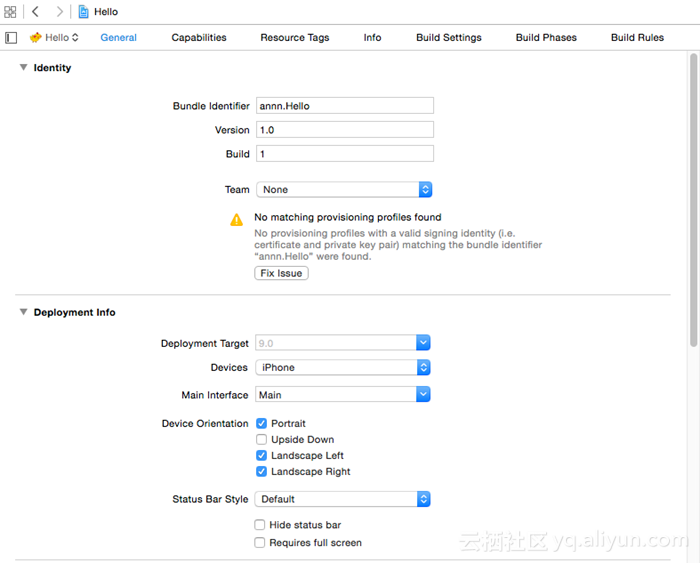
最后
以上就是精明大白最近收集整理的关于《iOS9开发快速入门》——第2章,第2.2节解剖Xcode 7.0界面的全部内容,更多相关《iOS9开发快速入门》——第2章,第2.2节解剖Xcode内容请搜索靠谱客的其他文章。








发表评论 取消回复